1.安装Windows版本Java
直接下载Java exe格式程序包
官网下载 点击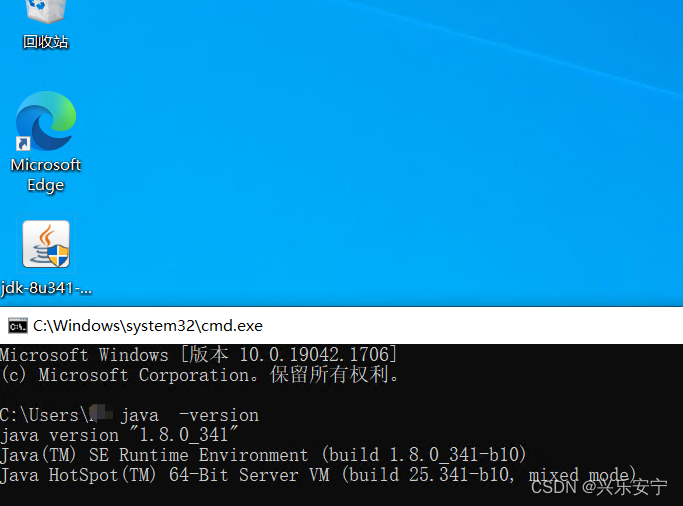
2.下载JMeter的压缩包
官网下载地址请 点击
或者复制这个URL: https://dlcdn.apache.org//jmeter/binaries/apache-jmeter-5.5.tgz
在浏览器上,会自动下载
下载下来解压即可。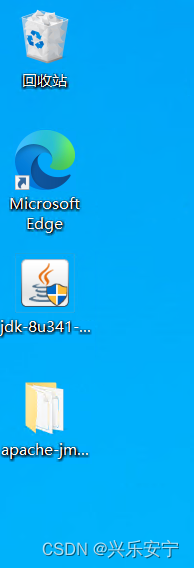
3.启动JMeter
进入根目录的 /bin ,双击 jmeter.bat 启动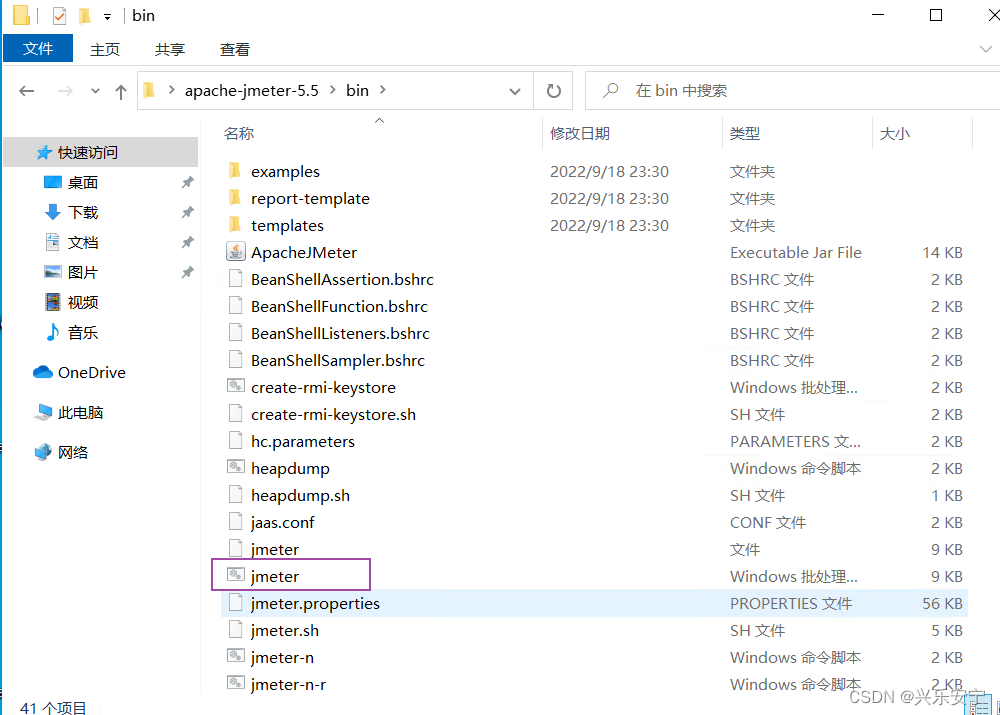
点击之后,出现一个cmd的界面 和 我们的JMeter的GUI界面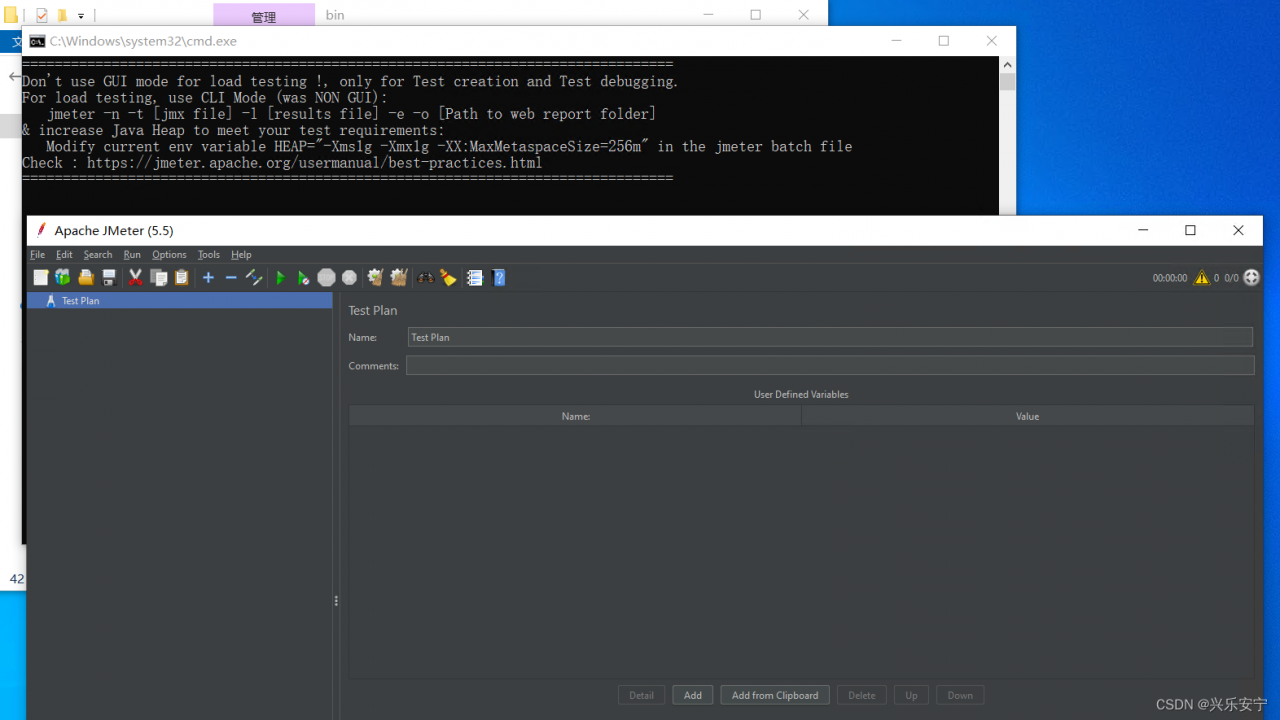
4.修改成中文语言
依次选择【Options】->【Choose Language】变更为简体中文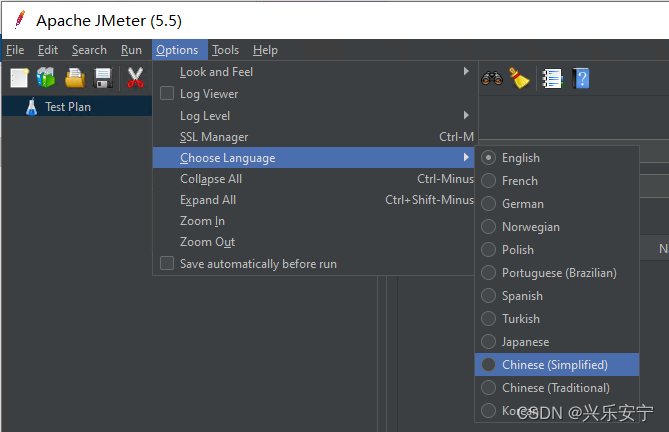
5.创建测试计划保存的路径
修改测试计划的名字,然后点击保存(Ctril+S)
选择保存的路径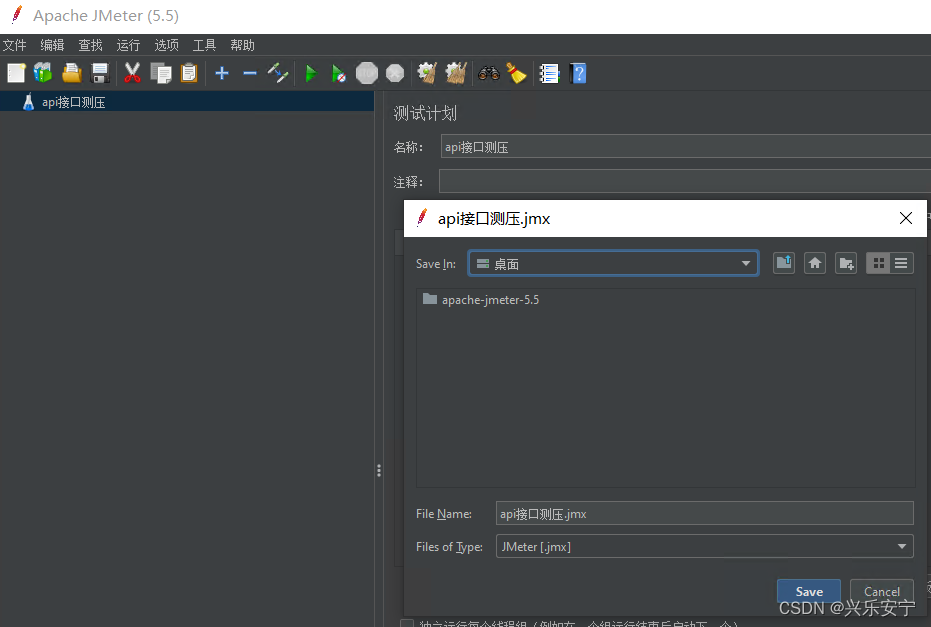
6.创建线程组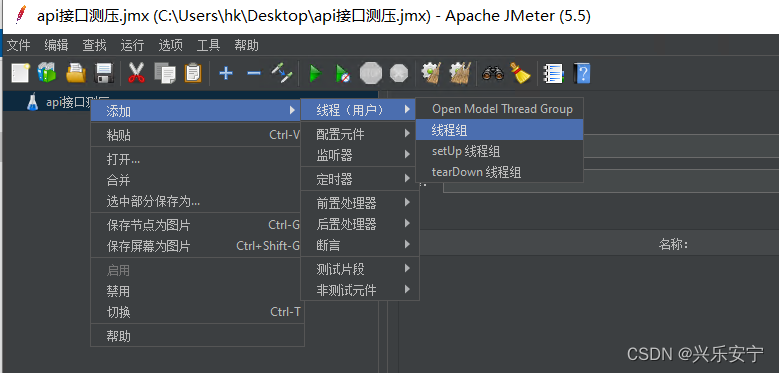
修改线程数,我这里先用5000,循环一次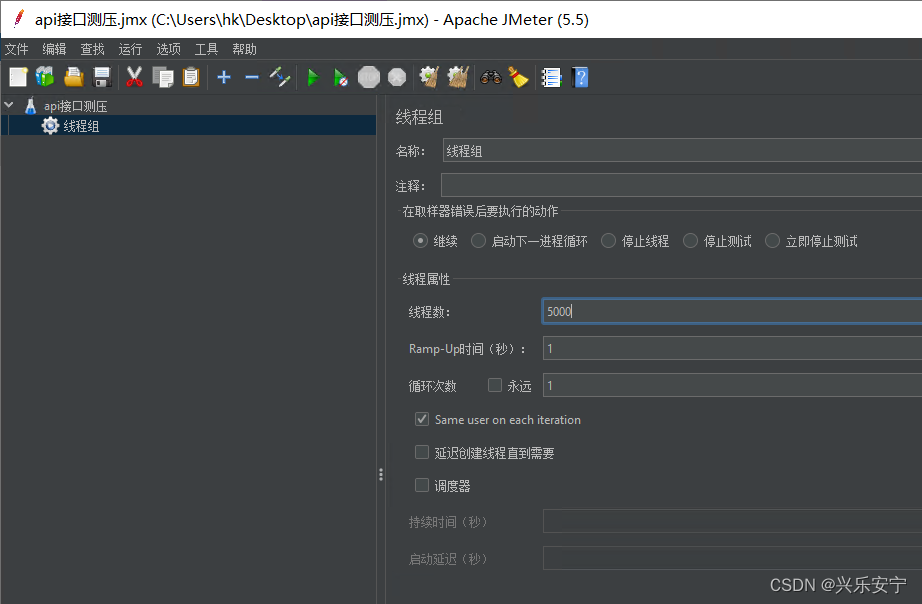
7.配置元件
在我们刚刚创建的【线程组】上右键 【添加】–>【配置元件】–>【HTTP请求默认值】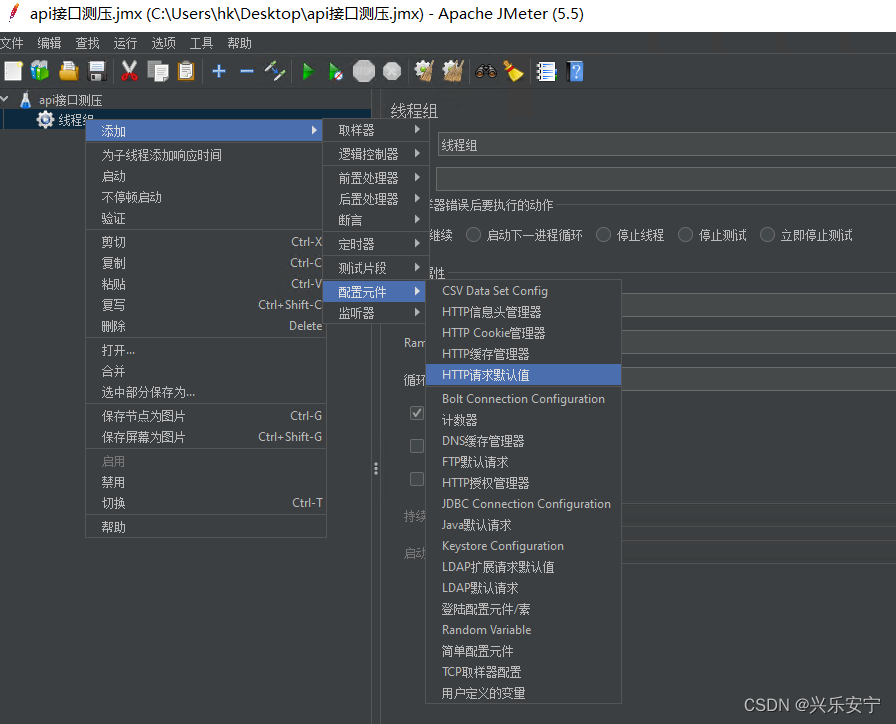
配置我们需要进行测试的程序协议、地址和端口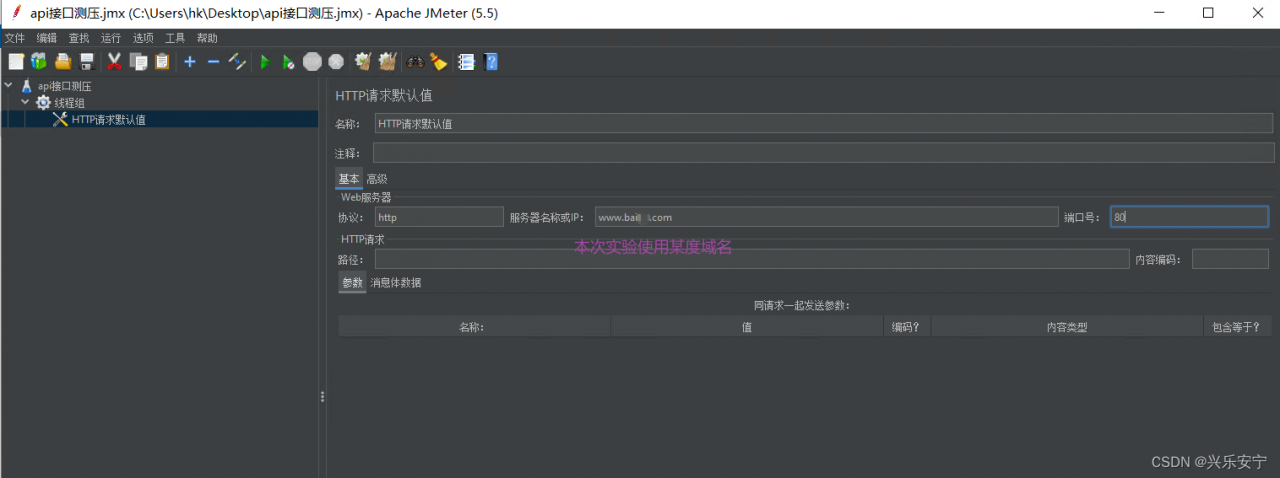
8.构造HTTP请求
在【线程组】右键 【添加】->【取样器】–>【HTTP 请求】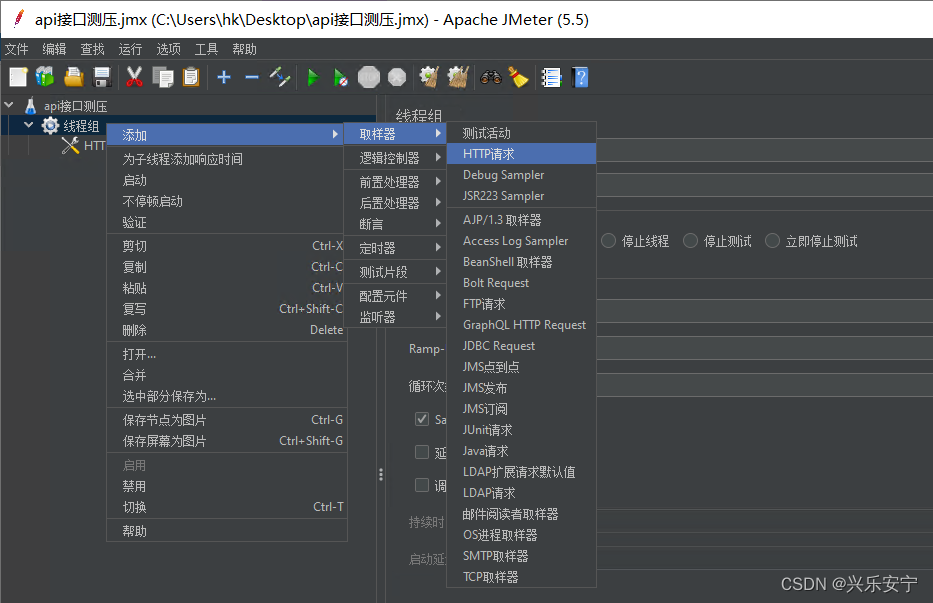
设置我们需要测试的API的请求路径和参数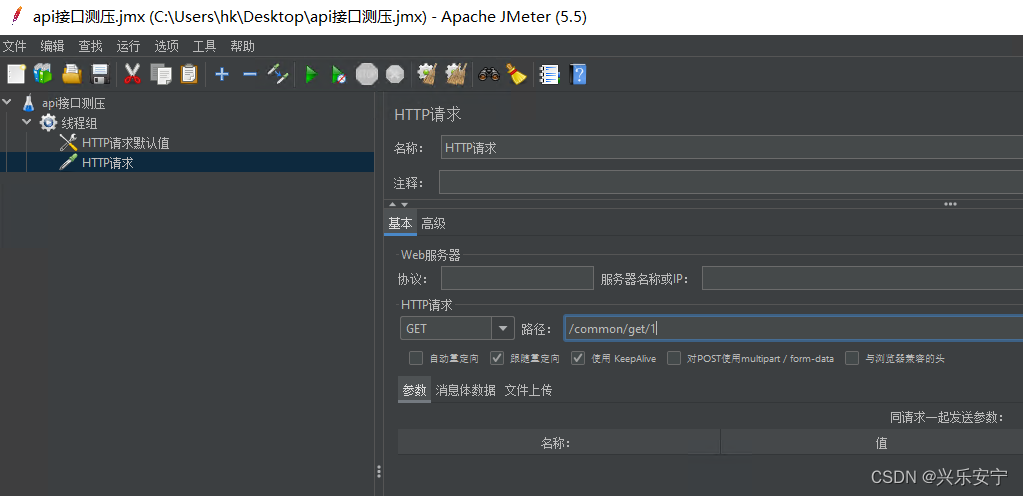
9.添加HTTP请求头
在【线程组】上右键 【添加】–>【配置元件】–>【HTTP信息头管理器】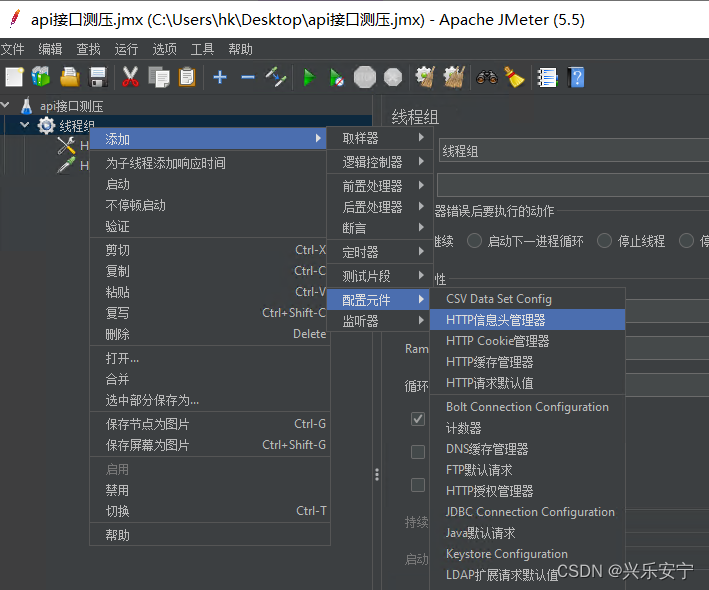
为了传送json数据,我们需要设置 Content-Type:application/json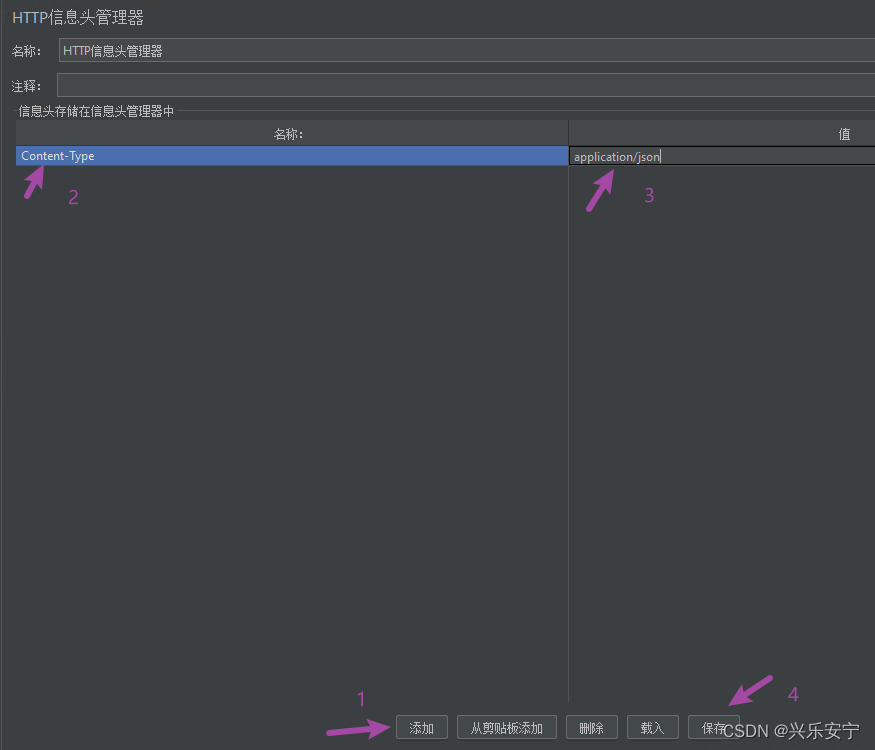
10.添加断言
在【线程组】上右键 【添加】–>【断言】–>【响应断言】
根据响应的数据来判断请求是否正常,我在这里只判断的响应代码是否为200,还可以配置错误信息。
11.添加察看结果树
在【线程组】上右键 【添加】–>【监听器】–>【查看结果树】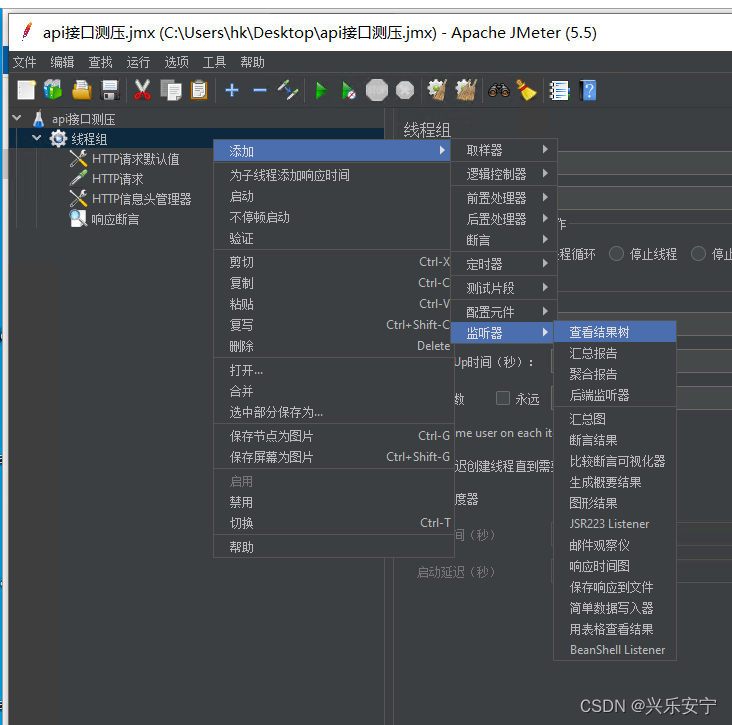
这时候如果你点击运行按钮,就可以看到他已经帮你发送请求了,如果你上面已经填写了要测试的接口,他就会出现一堆绿色的http请求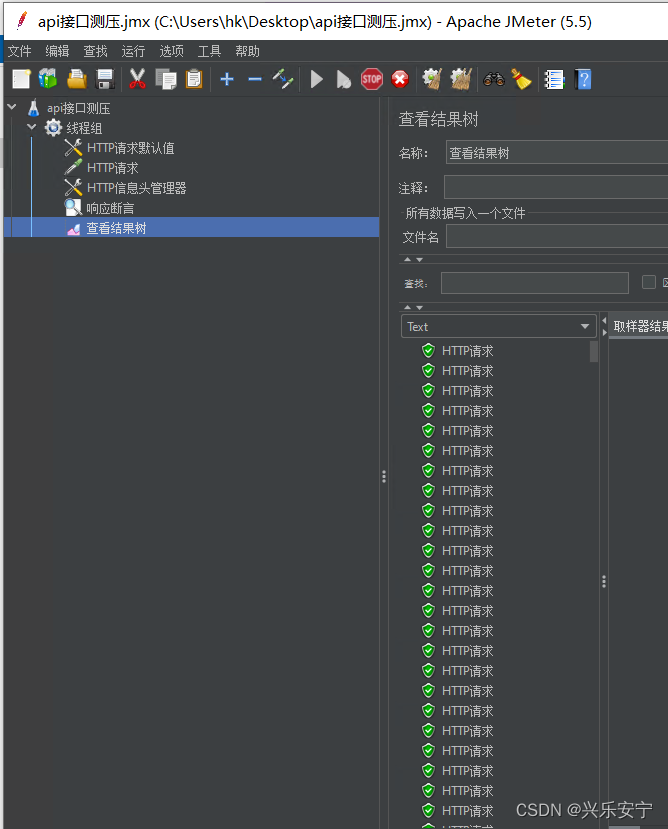
12.添加汇总报告
在【线程组】上右键 【添加】–>【监听器】–>【汇总报告】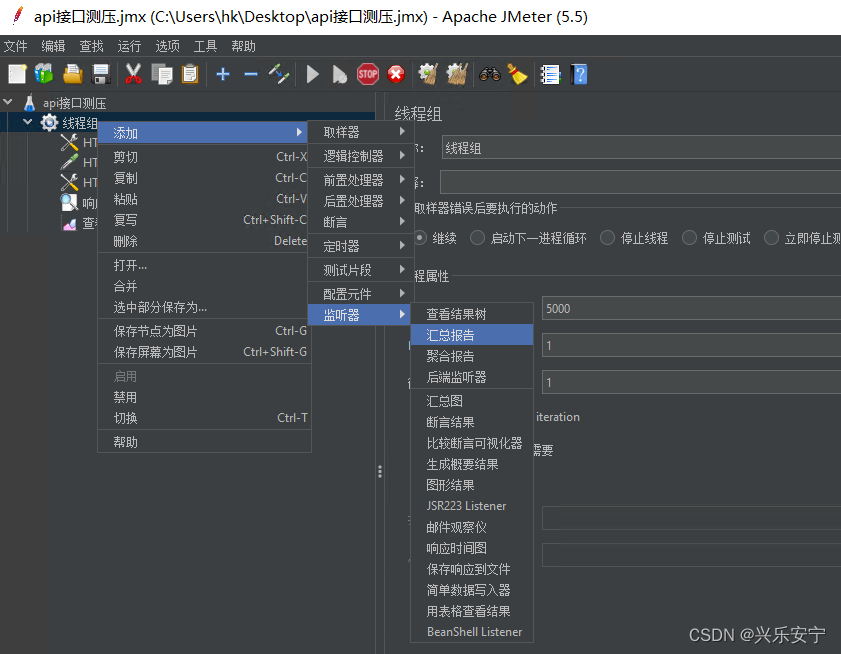
重新点击运行按钮,可以看到这个简化版的压力测试数据
13.CMD模式压测与生成网页版的测试结果报告
进入到JMeter的根目录的 /bin 下
当前路径打开cmd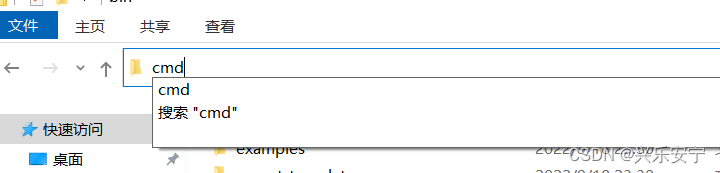
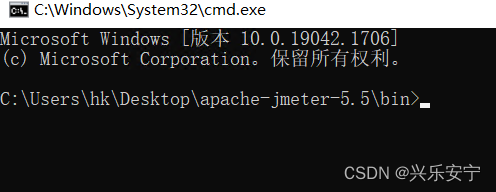
cmd里面运行命令
jmeter -n -t C:\Users\hk\Desktop/api接口测压.jmx -l C:\Users\hk\Desktop/result/result.txt -e -o C:\Users\hk\Desktop/webreport
命令说明:
C:\Users\hk\Desktop/api接口测压.jmx ------> 测试计划文件的路径,这个jmx文件是刚才UI界面配置后生成的
C:\Users\hk\Desktop/result/result.txt ------> 将要生成的测试结果文件的存放路径
C:\Users\hk\Desktop/webreport -------> 将要生成的web报告的保存路径
14.查看CMD模式测试后的结果
去到我们刚才指定的目录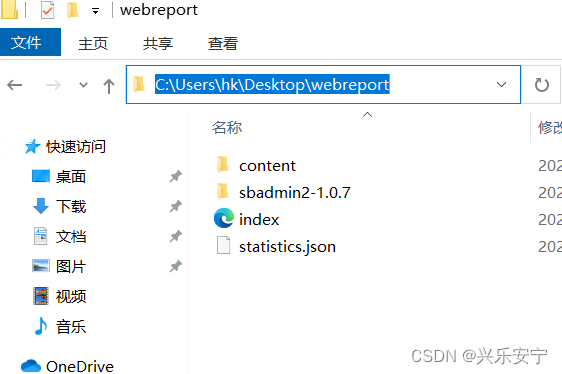
直接进去webreport 目录,双击 index.html ,打开测试报告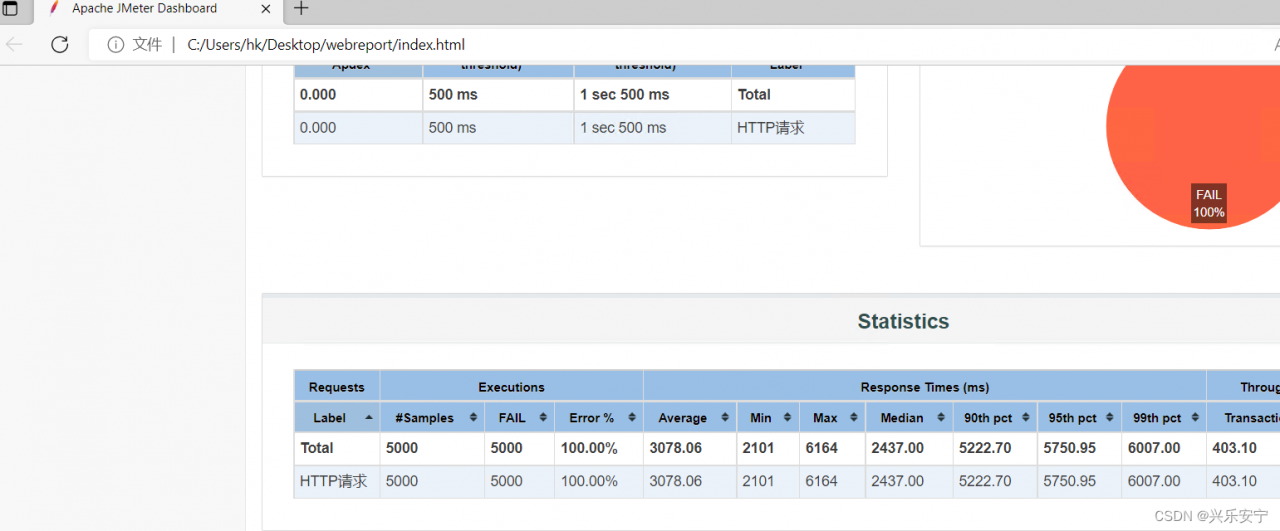
Windows UI界面的测压脚本(jmx),可以使用工具上传到linux系统上进行压测
Linux系统压测方法 点击